So zeichnen Sie auf einem Foto auf dem iPhone

Erfahren Sie, wie Sie auf einem Foto auf Ihrem iPhone zeichnen können. Unsere Schritt-für-Schritt-Anleitung zeigt Ihnen die besten Methoden.
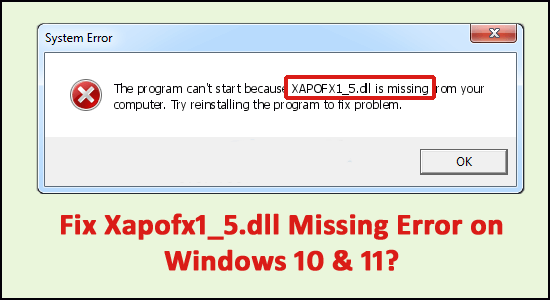
Viele Benutzer berichteten, dass sie beim Starten des Spiels oder einer Anwendung den Fehler XAPOFX1_5.dll fehlt sehen und Sie daran hindern, die Anwendung zu öffnen oder das Spiel wie Arma 3, DayZ usw. zu spielen. Nun, der Fehler tritt im Allgemeinen auf, wenn die Datei XAPOFX1_5.dll fehlt oder wird beschädigt.
Diese Datei ist Teil des DirectX-Pakets und für die Verarbeitung von Soundeffekten in Spielen und anderen verwandten Anwendungen wie fortgeschrittenen Grafikprogrammen verantwortlich. Daher wird eine Anwendung, die diese Bibliothek verwendet, nicht gestartet, wenn sie nicht auf dem System erkannt wird.
Dieser Artikel erklärt, wie man den Fehler „XAPOFX1_5.dll fehlt oder nicht gefunden“ behebt.
Wofür wird xapofx1_5.dll verwendet?
Die Datei XAPOFX1_5.dll, auch als Audio Effect Library bezeichnet, wird häufig mit Microsoft DirectX für Windows in Verbindung gebracht. Es ist eine wesentliche Komponente, die sicherstellt, dass Windows ordnungsgemäß funktioniert. Wenn also die Datei xapofx1_5.dll fehlt, kann dies die Funktion der zugehörigen Software beeinträchtigen.
Wie behebt man den Fehler „Xapofx1_5.dll fehlt“?
Bitte beachten Sie – Laden Sie die DLL-Datei xapofx1_5.dll nicht einzeln von einer „ DLL-Download-Site “ herunter. Das Herunterladen von DLL-Dateien von der Website eines Drittanbieters wird mit dem Virus oder schädlichen Codec gebündelt, der nach der Installation in Ihrem System Ihr Windows-System vollständig beschädigt.
Inhaltsverzeichnis
Lösung 1 – Starten Sie Ihren Computer neu
Ein Neustart des PCs hilft dabei. Sie können den Fehler xapofx1_5.dll mit einem einfachen Neustart beheben.
Lösung 2 – Deinstallieren Sie die Anwendung oder das Spiel
Deinstallieren Sie das Spiel oder die Anwendung, bei der dieser Fehler angezeigt wird, und installieren Sie es dann erneut. Möglicherweise ist etwas mit den Programmdateien passiert, die mit xapofx1_5.dll funktionieren, und eine Neuinstallation könnte Ihnen helfen. So können Sie sie deinstallieren:
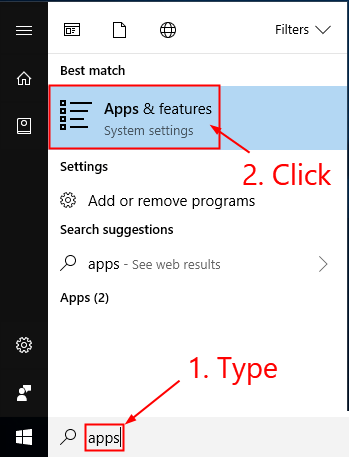
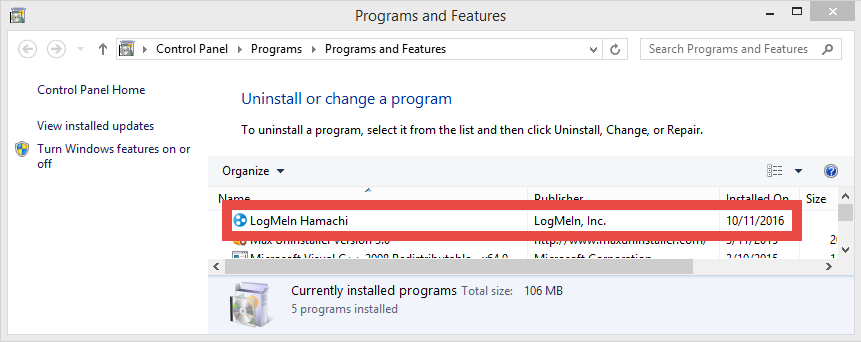
Außerdem wird hier empfohlen, das Spiel mit dem Deinstallationsprogramm eines Drittanbieters zu deinstallieren, da dies das Spiel oder die Anwendung vollständig entfernt, ohne Spuren zu hinterlassen.
Holen Sie sich Revo Uninstaller, um jedes Spiel/jede App vollständig zu deinstallieren
Lösung 3 – System File Checker (SFC) ausführen
Viele Benutzer kennen den Befehl SFC/scannow, dieser prüft und repariert beschädigte Systemdateien automatisch . Sie müssen die Eingabeaufforderung als Administrator ausführen, um diesen Befehl auszuführen.
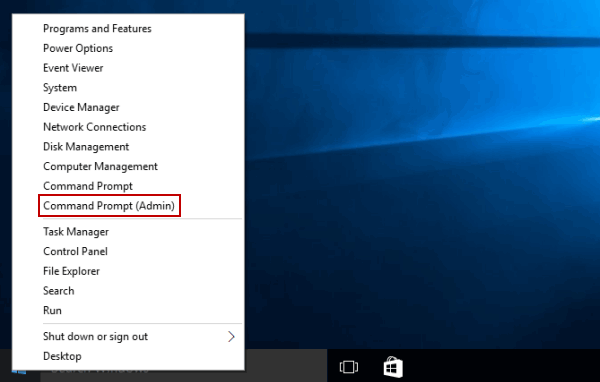
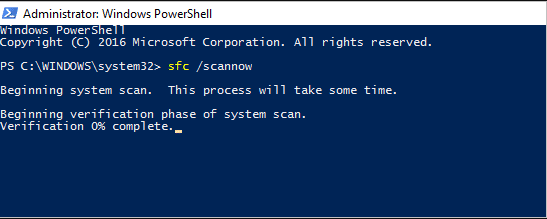
Sobald der Vorgang abgeschlossen ist, erhalten Sie die Meldung „Der Windows-Ressourcenschutz hat beschädigte Dateien gefunden und erfolgreich repariert “. oder „ Der Windows-Ressourcenschutz hat beschädigte Dateien gefunden, konnte einige davon jedoch nicht reparieren “.
Die Systemdateiprüfung kann jedoch keine Integritätsfehler für die Systemdateien beheben, die vom Betriebssystem verwendet werden. Sie müssen den SFC-Befehl über die Eingabeaufforderung der Windows-Wiederherstellungsumgebung ausführen , um diese Dateien zu reparieren. Jetzt gelangen Sie vom Anmeldebildschirm in die Windows-Wiederherstellungsumgebung , indem Sie auf Herunterfahren klicken und dann die Umschalttaste gedrückt halten, während Sie Neu starten auswählen .
Drücken Sie in Windows 10 die Win-Taste, wählen Sie Einstellungen > Update & Sicherheit > Wiederherstellung und unter Erweiterter Start und klicken Sie auf Neu starten. Sie können mit der Windows 10-Distribution auch von der Installationsdiskette oder einem bootfähigen USB-Flash-Laufwerk booten. Wählen Sie auf dem Installationsbildschirm Ihre bevorzugte Sprache und dann „ Systemwiederherstellung “. Gehen Sie danach zu Fehlerbehebung>Erweiterte Einstellungen>Eingabeaufforderung . Geben Sie an der Eingabeaufforderung den folgenden Befehl ein: scannow\offbootdir=C:\offwindir=C:\Windows wobei C die Partition des installierten Betriebssystems ist C:\Windows der Pfad zum Windows 10-Ordner ist.
Dieser Vorgang wird einige Zeit in Anspruch nehmen, und Sie müssen unbedingt warten, bis er abgeschlossen ist. Wenn Sie fertig sind, schließen Sie die Eingabeaufforderung und starten Sie den Computer wie gewohnt neu.
Lösung 4 – Scannen Sie Ihren PC auf Malware
Manchmal kann der xapofx1_5.dll-Fehler aufgrund von Malware auf Ihrem Computer auftreten. Die bösartige Software kann Ihre DLL-Dateien absichtlich beschädigen, um sie durch ihre schädlichen Dateien zu ersetzen. Daher ist es wichtig, Ihren PC mit einem guten Antivirenprogramm auf Malware oder Virenbefall zu scannen.
Holen Sie sich Spyhunter, um Virus- oder Malware-Infektionen vollständig zu entfernen
Lösung 5 – Treiber aktualisieren
Die veralteten Grafiktreiber verursachen höchstwahrscheinlich den Fehler XAPOFX1_5.dll auf dem Windows-System, daher kann Ihnen das Aktualisieren der Treiber helfen, den Fehler zu beheben.
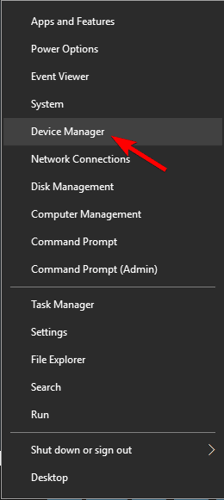
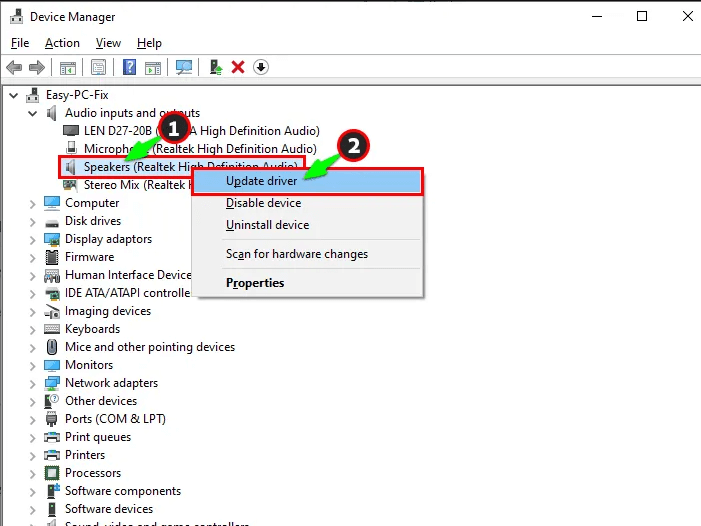
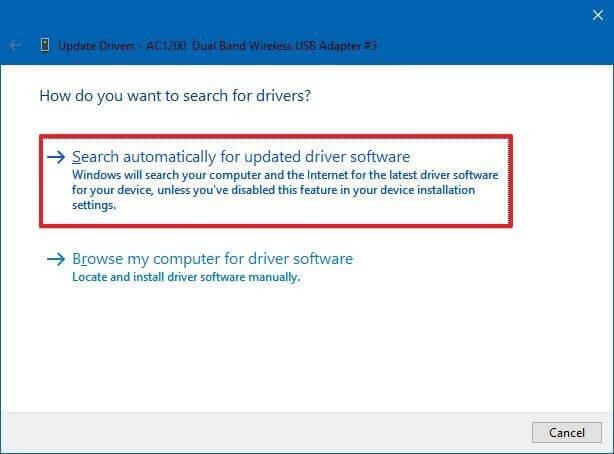
Allerdings kann Windows den Treiber oft nicht erkennen und aktualisieren, daher ist es gut, den automatischen Treiber-Updater zu verwenden und die Treiber zu aktualisieren.
Holen Sie sich Driver Easy, um Treiber automatisch zu aktualisieren
Lösung 6 – Aktualisieren Sie Ihr Windows-Betriebssystem
Manchmal treten aufgrund des ausstehenden Updates beim Ausführen des aktualisierten Spiels oder der Anwendung verschiedene Fehler auf. Es besteht also die Möglichkeit, dass der Fehler „XAPOFX1_5.dll fehlt“ durch eine veraltete Windows-Version verursacht wird.
Suchen Sie also nach dem neuesten verfügbaren Update und installieren Sie es, indem Sie die angegebenen Schritte ausführen:
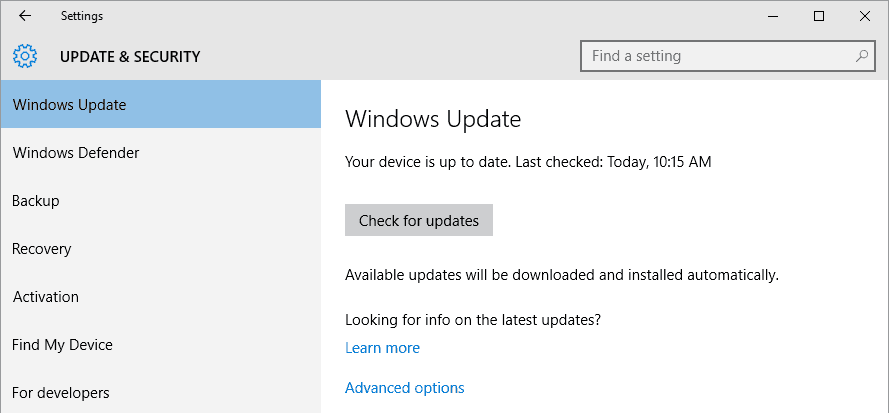
Starten Sie als Nächstes Ihr System neu und starten Sie das jeweilige Spiel, das den Fehler verursacht, und prüfen Sie, ob der Fehler behoben ist oder nicht.
Lösung 7 – Installieren Sie die neueste Version von Microsoft DirectX
Xapofx1_5.dll ist eine DirectX-Softwarekomponente. Es wird empfohlen, dasselbe zu tun, wenn DirectX fehlt, da eine Komponente fehlt oder eine veraltete Version ist und Anwendungen, die neuere Bibliotheken erfordern, nicht ausgeführt werden können.
Microsoft veröffentlicht häufig DirectX-Updates, ohne dass die Versionsnummer aktualisiert wird. Versuchen Sie also, die neueste Version zu installieren. Dasselbe DirectX-Installationsprogramm funktioniert mit allen Windows-Versionen. Es ersetzt alle fehlenden DirectX-Dateien.
Beachten Sie jedoch, dass Benutzer von Windows 10, die anfänglich DirectX enthalten, andere Empfehlungen befolgen sollten, um den Fehler zu beheben. Wenn Sie mit älteren Betriebssystemen arbeiten, gehen Sie folgendermaßen vor:
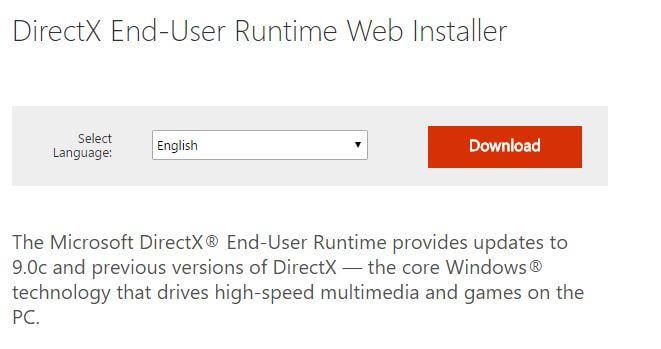
Nachdem Sie alle oben genannten Schritte ausgeführt haben, werden alle DirectX-Komponenten zusammen mit der Datei Xapofx1_5.dll auf dem Computer installiert. Damit kann der Fehler behoben werden.
Lösung 8 – Systemwiederherstellung durchführen
Die Systemwiederherstellung ist nützlich, da Sie damit auswählen können, ob Windows auf das Datum zurückgesetzt werden soll, an dem die Datei xapofx1_5.dll nicht beschädigt war oder fehlte . Durch die Wiederherstellung von Windows auf ein früheres Datum werden alle an den Systemdateien vorgenommenen Änderungen rückgängig gemacht.
Führen Sie die folgenden Schritte aus, um Windows mithilfe der Systemwiederherstellung zurückzusetzen und den Fehler „xapofx1_5.dll fehlt“ zu beseitigen.
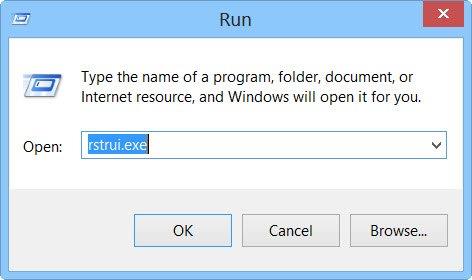
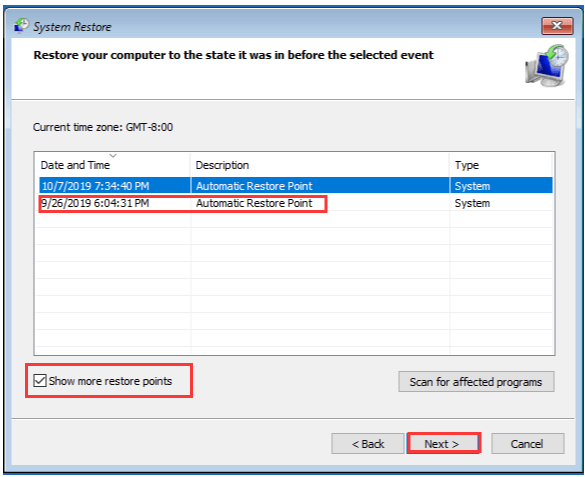
Ihr Computer wird neu gestartet und Sie finden eine wiederhergestellte Version von Windows. Der xapofx1_5.dll-Fehler kann behoben werden.
Beste und einfache Lösung zum Beheben des fehlenden xapofx1_5.dll-Fehlers
Wenn die oben genannten manuellen Lösungen nicht funktionieren, um den Fehler xapofx1_5.dll fehlt oder nicht gefunden unter Windows zu beheben, scannen Sie Ihr System mit dem vertrauenswürdigen DLL-Reparatur-Tool .
Dies ist ein fortschrittliches, multifunktionales Tool, das DLL-bezogene Fehler einfach durch Scannen erkennt und behebt. Es ist ein hochentwickeltes und vertrauenswürdiges Tool, das beschädigte Windows-Dateien repariert, Ihren PC vor Dateiverlust schützt, Viren- oder Malware-Infektionen entfernt und vieles mehr.
Fühlen Sie sich also frei, dieses automatische Dienstprogramm auszuführen und Ihren Windows-PC fehlerfrei zu machen.
Holen Sie sich das DLL-Reparaturtool, um den fehlenden xapofx1_5.dll-Fehler zu beheben
Fazit
Dies sind also Lösungen, die Sie versuchen müssen, um den Fehler „xapofx1_5.dll fehlt oder nicht gefunden“ unter Windows 10 und 11 zu beheben.
Hier habe ich mein Bestes versucht, die bestmöglichen Lösungen aufzulisten, mit denen Sie den Fehler vollständig überwinden und mit dem Spiel beginnen können, ohne den Fehler zu sehen.
Hoffe, der Artikel funktioniert für Sie.
Viel Glück..!
Erfahren Sie, wie Sie auf einem Foto auf Ihrem iPhone zeichnen können. Unsere Schritt-für-Schritt-Anleitung zeigt Ihnen die besten Methoden.
TweetDeck ist eine App, mit der Sie Ihren Twitter-Feed und Ihre Interaktionen verwalten können. Hier zeigen wir Ihnen die Grundlagen für den Einstieg in TweetDeck.
Möchten Sie das Problem mit der fehlgeschlagenen Discord-Installation unter Windows 10 beheben? Wenden Sie dann die angegebenen Lösungen an, um das Problem „Discord kann nicht installiert werden“ zu beheben …
Entdecken Sie die besten Tricks, um zu beheben, dass XCOM2-Mods nicht funktionieren. Lesen Sie mehr über andere verwandte Probleme von XCOM2-Wotc-Mods.
Um den Chrome-Fehler „chrome-error://chromewebdata/“ zu beheben, nutzen Sie erprobte Korrekturen wie das Löschen des Browsercaches, das Deaktivieren von Erweiterungen und mehr.
Einer der Vorteile von Spotify ist die Möglichkeit, benutzerdefinierte Wiedergabelisten zu erstellen und das Bild der Wiedergabeliste anzupassen. Hier ist, wie Sie das tun können.
Wenn RCS bei Samsung Messages nicht funktioniert, stellen Sie sicher, dass Sie lokale Daten von Carrier-Diensten löschen, deinstallieren Sie die Updates oder versuchen Sie es mit Google Messages.
Beheben Sie den OpenGL-Fehler 1282 (Ungültiger Vorgang) in Minecraft mit detaillierten Korrekturen, die im Artikel beschrieben sind.
Wenn Sie sehen, dass der Google Assistant auf diesem Gerät nicht verfügbar ist, empfehlen wir Ihnen, die Anforderungen zu überprüfen oder die Einstellungen zu optimieren.
Wenn Sie DuckDuckGo loswerden möchten, ändern Sie die Standardsuchmaschine, deinstallieren Sie die App oder entfernen Sie die Browsererweiterung.

![BEHOBEN: Discord-Installation in Windows 10 fehlgeschlagen [7 einfache Lösungen] BEHOBEN: Discord-Installation in Windows 10 fehlgeschlagen [7 einfache Lösungen]](https://luckytemplates.com/resources1/images2/image-2159-0408150949081.png)
![Fix XCOM2-Mods funktionieren nicht [10 BEWÄHRTE & GETESTETE LÖSUNGEN] Fix XCOM2-Mods funktionieren nicht [10 BEWÄHRTE & GETESTETE LÖSUNGEN]](https://luckytemplates.com/resources1/images2/image-4393-0408151101648.png)





